photoshop提示暂存盘已满怎么办?ps提示暂存盘已满如何解决
摘要:photoshop提示暂存盘已满怎么办呢?有一些设计在使用ps打开或处理图片时提示暂存盘已满了,那么此问题要如何解决呢?下面和一聚教程小编一...
photoshop提示暂存盘已满怎么办呢?有一些设计在使用ps打开或处理图片时提示暂存盘已满了,那么此问题要如何解决呢?下面和一聚教程小编一起来看看吧。
第一步、我们先打开photoshop 软件,然后点击菜单上的“编辑”-“首选项”--“性能”如下图所示。
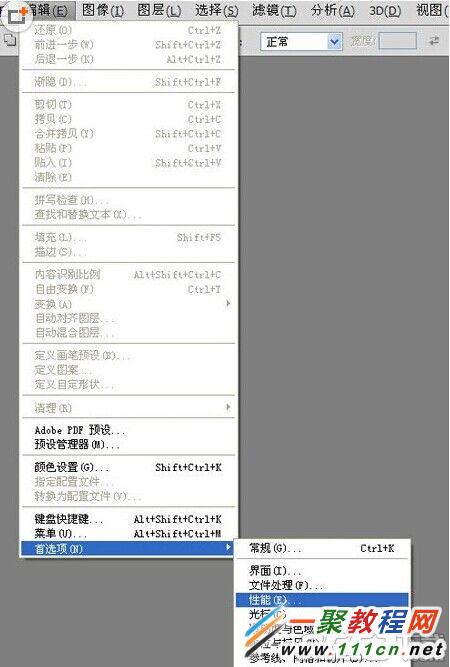
第二步、然后会看到我们默认的暂存不足了,如果是平面我们可以设置大一点了。
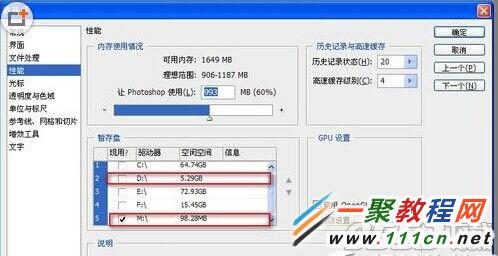
第三步、然后我们可以设置C盘或E盘,这两个存储盘都有空余较多的空间。

我们还可以调整内存来操作了,内存越大ps运行越快了,但要注意内存的大小了哦,你电脑多大才在这里可以设置哦。
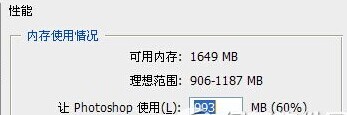
这样再关闭打开ps软件即可。
【photoshop提示暂存盘已满怎么办?ps提示暂存盘已满如何解决】相关文章:
